Hur man använder Chrome Picture-in-Picture-läget för lokala videor
Chrome har lagt till ett snyggt Bild-i-bild-läge i en av de senaste uppdateringarna. Det är tänkt att fungera på alla webbaserade videospelare men för webbplatser fungerar det inte, Google har ett tillägg du kan installera för att lösa problemet. Chrome Picture-in-Picture-läget är bra eftersom det låter dig dra en videospelare utanför Chrome och inte många stationära videospelare låter dig göra det. Den goda nyheten är att du också kan använda Chrome Picture-in-Picture-läget för lokala videor.
Chrome Picture-in-Picture för lokala videor
Öppna File Explorer eller Finder om du är på en Mac och navigera till den lokala videon du vill titta på i Chrome.
Vad du behöver göra är att kopiera hela sökvägen till videon. I Windows 10 håller du ned Skift-tangenten och högerklickar på videofilen. Välj Kopiera som sökväg från snabbmenyn.
På macOS navigerar du till filen i Finder och högerklickar på den. När snabbmenyn visas, håll ner alternativknappen så ser du ett alternativ att kopiera [Filnamn] som sökväg. Välj den för att kopiera filens hela sökväg till urklipp.
Öppna en ny Chrome-flik och ange filvägen i URL-fältet. Om du är på Windows 10 kommer sökvägen att inkludera dubbla citat runt den som du måste ta bort innan du trycker på Enter.
När du trycker på Enter kommer videon att börja spela automatiskt. Längst ner till höger på videospelaren ser du en knapp för fler alternativ. Klicka på den och välj Bild-i-bild från menyn.

Liksom för webbmediaspelare kan du dra bild-i-bild-spelaren för den lokala videon till valfri kant på skärmen och du kan ändra storleken på den. Den har också kontroller för uppspelning / paus. Om du stänger PIP-spelaren stängs inte fliken för att videon öppnade den. Videon återgår till fliken men börjar inte spela i den automatiskt.
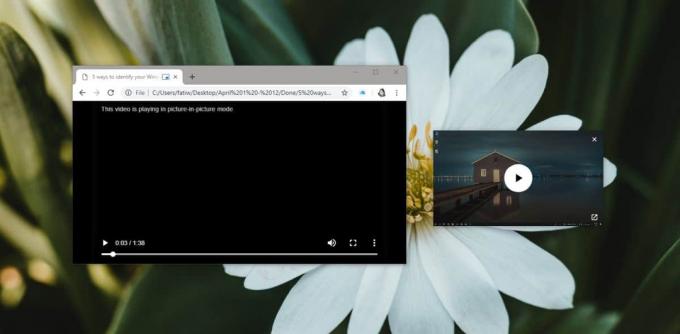
begränsningar
Även om detta är ett snyggt trick, särskilt om du behöver en bra app för att spela video som kan fästas till någon del av skärmen, har det sina begränsningar. Den uppenbara begränsningen är videoformat. Chrome är en webbläsare, inte en videospelare, så även om den kan stödja vanliga videoformat som MP4 och MPEG, kanske det inte nödvändigtvis stöder de mer dunkla.
När man testade detta lyckades Chrome spela en MKV-video men detta är ett knepigt format för de flesta videospelare. Om videouppspelningen är hackig för detta, eller något annat format, är det lite du kan göra åt det annat än att göra använd en annan app.
Sök
Nya Inlägg
Kontrollera om din e-postadress användes för att skapa ett konto på Ashley Madison
Ashley Madison-hacket har gjort nyheter av många skäl. Oavsett om d...
Hur du inaktiverar nedladdning för filer som delas från Google Drive
Att dela filer har ofta en liten säkerhetsrisk; någon kan ladda ner...
Öppna den aktuella Firefox-fliken i privat läge med ett klick
För två år tillbaka hittade jag ett Firefox-tillägg som jag trodde ...



